Как да актуализирате софтуера и приложенията на вашия Samsung Galaxy Watch
Можете да актуализирате софтуера и приложенията на вашия Galaxy Watch както от свързания мобилен телефон, така и от самия часовник. Следвайте ръководството, за да научите как да поддържате приложенията и софтуера, свързани с вашия Galaxy Watch, актуални с най-новите версии.
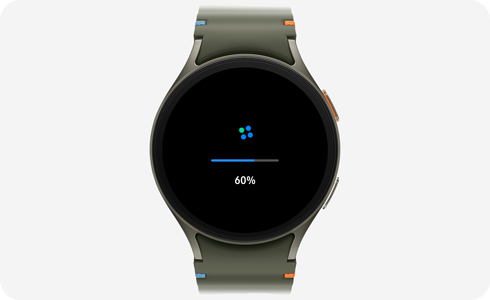
Забележка: Наличните екрани и настройки може да варират според телефона, часовника и версията на софтуера.
Уверете се, че часовникът е зареден, преди да започнете процеса на актуализиране. Възможно е да не можете да актуализирате без поне 30% заряд на батерията.
Актуализирайте софтуера на часовника на вашия телефон Galaxy
Докато телефонът и часовникът ви са свързани, можете да използвате приложението Galaxy Wearable, за да проверявате редовно за налични актуализации.
Актуализирайте софтуера на часовника на вашия Galaxy Watch
Можете да прилагате актуализации и от самия часовник.
Galaxy Store може да се използва за актуализиране на приложенията на вашия часовник. Можете да актуализирате приложенията на часовника, като използвате свързания телефон или на самия часовник. Уверете се, че телефонът и часовникът ви са свързани и че устройството, което използвате, е свързано към Wi-Fi или мобилни данни.
Актуализирайте приложенията за часовник на вашия телефон Galaxy
Актуализирайте приложенията за часовник на вашия Galaxy Watch
Тъй като използва Wear OS от Google, актуализирането на приложения на часовника е малко по-различно. Ще трябва да го направите от Play Store.
Ако възникне проблем, когато актуализирате софтуера и приложенията на часовника си, можете да опитате да рестартирате процеса или рестартирате часовника си.
Например, ако актуализацията на софтуера е неуспешна и води до цикъл на зареждане на вашия часовник, може да се наложи да деинсталирате приложения или да опитате да възстановите фабричните настройки на часовника си. Този метод работи и когато дадено приложение не успее да се актуализира, замръзва или се срива.
Благодарим Ви за обратната връзка
Моля отговорете на всички въпроси.



















